Physical Address
304 North Cardinal St.
Dorchester Center, MA 02124
Physical Address
304 North Cardinal St.
Dorchester Center, MA 02124
Сигурността на нашите лични данни е нещо, което всички искаме, независимо дали е в облака, нашия смартфон, компютър или лаптоп.
Можете да превърнете вашето USB флаш устройство в ключ за сигурност, за да заключите и отключите вашия Windows, като наличието на парола за Windows и USB ключ за сигурност прави вашия работен плот почти неразбиваем.
В случая ще използваме програмата KeyLock.
KeyLock е програма за заключване и отключване на компютъра ви с помощта на USB флаш устройство или телефон.
Стъпките, които трябва да следвате:
Стъпка 1: Изтеглете KeyLock за вашия компютър с Windows. Програмата не съдържа ненужни допълнителни пакети или злонамерен софтуер.
Стъпка 2: След като приключите с инсталирането , поставете USB флаш устройството във вашия USB порт и отворете KeyLock. Ще бъдете помолени да въведете паролата за вашия акаунт в Windows. Просто го въведете и щракнете върху 'OK' .
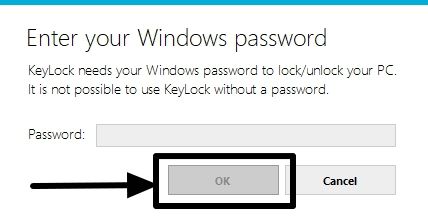
Стъпка 3: След като интерфейсът на KeyLock се отвори , кликнете върху Add Unlock Device
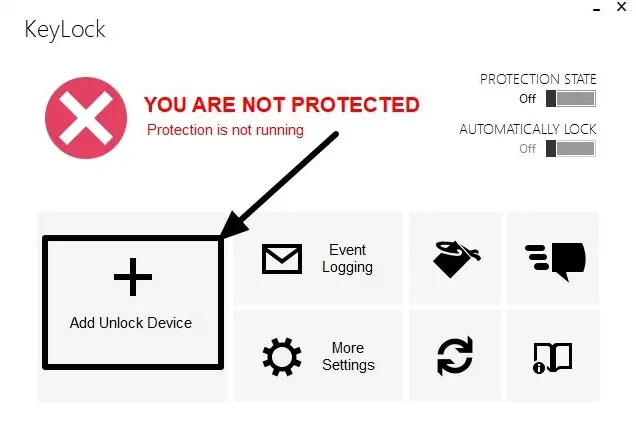
Стъпка 4: Отново ще бъдете помолени да въведете паролата за вашия акаунт в Windows. Просто го въведете и кликнете върху 'OK' .
Стъпка 5: Сега изберете USB устройството, което искате да използвате като ключ за заключване и отключване на вашия компютър с Windows. След като приключите с това, щракнете върху бутона Add / Remove, за да започнете да използвате USB устройството като ключ.
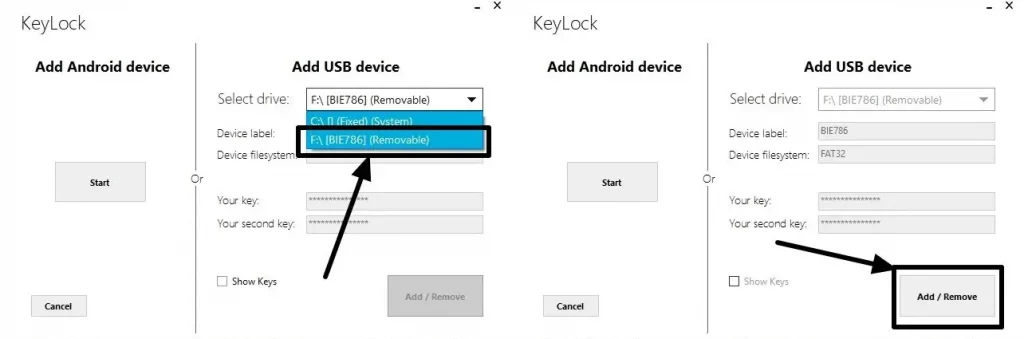
Стъпка 6: Сега кликнете върху Add Unlock Device , за да финализирате процеса. Ще получите потвърждение, ако KeyLock установи, че USB устройството работи правилно. Просто щракнете върху 'OK' .
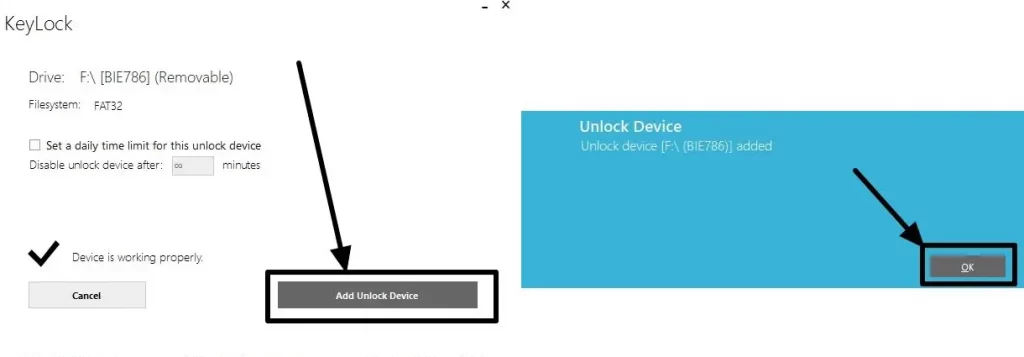
Стъпка 7: Сега ще бъдете попитани дали искате компютърът ви автоматично да се заключва и отключва при премахване или повторно прикачване на USB устройството. Можете да кликнете върху ‘Yes’ или ‘No’, но можете да промените тази настройка и по-късно.
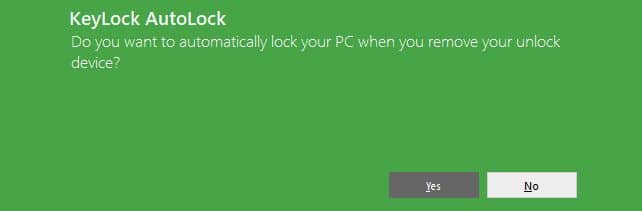
USB устройството може да се използва и за други дейности, освен като ключ за вашия компютър. Но се уверете, че не премахвате ключовия файл, който се намира в USB устройството.
Можете дори да използвате устройство с Android, за да отключите компютъра си с KeyLock.
Благодарим ви за прочитането на статията! Ако намерихте информацията за полезна, можете да дарите посредством бутоните по-долу:
Donate ☕️ Дарете с PayPalDonate 💳 Дарете с Revolut